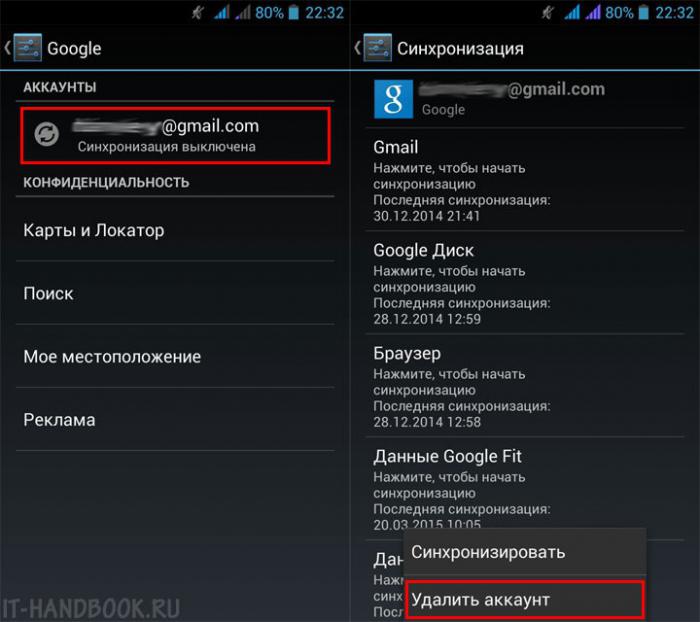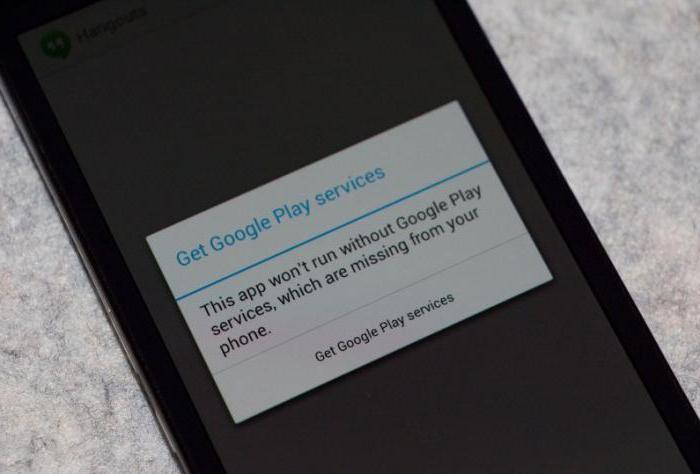Ошибки в программном обеспечении — вещь не такая pārāk reti. Neparedzēti apstākļi, kas tos izraisa, vienmēr ir iespējami. Lai lietotājam izskaidrotu, kas notiek ar konkrētu programmu, tiek izmantota kļūdas koda ģenerēšanas sistēma. Zinot to, varat veikt pasākumus, lai novērstu šo problēmu. Kļūdas kodam 924 Play tirgū ir arī savs skaidrojums un iespējamie risinājumi. Apsveriet to sīkāk.
Kad un kāpēc kļūda 924?
Daudzi lietotāji to ir pamanījušišī kļūda rodas brīdī, kad tiek atjauninātas vai instalētas lietojumprogrammas no Google Play veikala, par ko liecina atbilstošs ziņojums. Problēmu raksturo nespēja instalēt vai atjaunināt jebkuru programmatūras produktu. Lai gan oficiālais Google atbalsta dienests ziņo, ka 924 kļūdas kods nozīmē, ka nav tīkla, tas var notikt citu, dažreiz no pirmā acu uzmetiena neredzamu iemeslu dēļ.

Lai novērstu šādu sistēmas kļūmi, labāk ir pāriet no mazākā uz lielāko. Tas ir, vispirms izmantojiet vienkāršas risinājumu metodes un pēc tam izmantojiet vissarežģītākās un daudzpakāpju metodes.
Kļūdas kods 924: pirmā palīdzība
Vispirms jāsāk ar sistēmas reanimācijusekojiet ekspertu ieteikumiem un pārliecinieties, vai jums ir interneta savienojums. Satiksmes klātbūtne tiek pārbaudīta, izmantojot Wi-Fi vai mobilo. Ja tāda nav, tā ir jāpievieno vai jāgaida, līdz tā parādās. Tad jums vajadzētu mēģināt vēlreiz instalēt lietojumprogrammu. Ja tas nepalīdz, restartējiet ierīci.

Risinot kļūdu 924, jums arī jāpārliecinās, vai tālruņa vai planšetdatora datums un laiks ir pareizs. Google Play pakalpojumi ļoti bieži ir saistīti ar šiem parametriem.
Vēl viens elements primāro pārbaužu sarakstāvar kļūt par lejupielāžu pārvaldnieku. Cilnes "Visi" iestatījumos varat pārliecināties, vai tas darbojas. Ja režīms ir iestatīts uz Atspējots, jums tas ir jāiespējo.
Ja kļūda 924 joprojām tiek parādīta, jums būs jāpāriet uz krasākiem pasākumiem. Piemēram, ieteicams notīrīt Google Play lietojumprogrammas kešatmiņu. To var panākt, veicot šādas darbības:
- Jums jādodas uz Android operētājsistēmas iestatījumiem.
- Atrodiet vienumu "Lietojumprogrammas" vai "Lietojumprogrammu pārvaldība".
- Tajā dodieties uz cilni "Visi" un atrodiet Google Play vai Play Market.
- Noklikšķinot uz vienuma, jūs atvērsiet lietojumprogrammas iestatījumus.
- Tam ir poga "Notīrīt kešatmiņu", ar kuras palīdzību tiks izdzēsta sliktās atmiņas sadaļa.

Šī tehnika attiecas arī uz komplektuGoogle pakalpojumi, kas nespēj parādīt šāda veida darbības traucējumus. Ja tas pats, nekas neglabā, un ekrānā atkal parādījās kļūda 924, jums jāpāriet uz citu nopietnāku pasākumu izmantošanu.
Pilnīga reanimācija
Pirms šī soļa tika veikti pasākumi to īstenošanaikas netērēja daudz laika un zināšanu. Turklāt tiks izmantotas metodes, kas tieši ietekmē un ietekmē, ja ne sistēmu kopumā, tad tās daudzos komponentus.
Pirmkārt, varat mēģināt atinstalēt atjauninājumusGoogle Play. Lai to izdarītu, dodieties uz iestatījumiem un atlasiet "Programmas". Tajos cilnē "Visi" atrodiet lietojumprogrammu veikalu un dodieties uz tā īpašībām, noklikšķinot. Parādītajā logā ir poga "Dzēst atjauninājumus". Noklikšķinot uz tā, programma atgriezīsies jaunā tālruņa vai planšetdatora stāvoklī. Pēc kāda laika pati sistēma jūs informēs, ka Google Play ir jāatjaunina, kas būtu jādara.
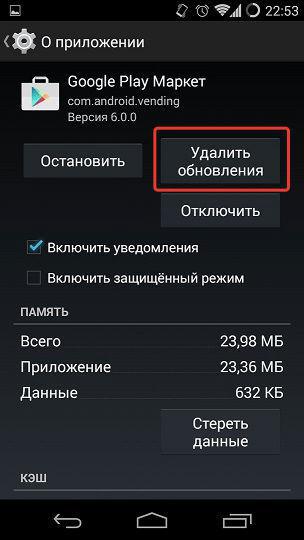
Pēc visām manipulācijām ir ieteicamsrestartējiet ierīci un mēģiniet vēlreiz, lai instalētu nepieciešamo lietojumprogrammu. Vairumā gadījumu iepriekš minētie līdzekļi ir pietiekami. Tomēr gadās arī tā, ka nekas nav palīdzējis. Bet vienmēr ir alternatīvi risinājumi.
Alternatīvi risinājumi
Google konts ļauj sistēmai identificētlietotājs, lai saglabātu statistiku, parādītu viņam interesantas lietojumprogrammas un ļauj sinhronizēt datus starp ierīcēm. Dažreiz tajā iezogas kļūdas. Tādēļ varat mēģināt pilnībā izdzēst savu Google kontu no savas ierīces. Tiesa, šim nolūkam jums būs jāatceras parole, jo tā jums būs nepieciešama vēlāk.
Izmantojot izvēlni, šo darbību var veikt vēlreiziestatījumi, kuriem ir sadaļa "Konti". Zem tā ir pieejams pakalpojumu saraksts ar sistēmā pieejamajiem lietotāju profiliem. Interesē Google konti. Visu profilu saraksts tiks parādīts jaunā logā. Ja viņš ir viens, tad jums tas ir jāiedziļinās. Kad esat nonācis savā kontā, jums jānoklikšķina uz iestatījumu izvēlnes ikonas. Parasti tas atrodas augšējā labajā stūrī. Noklikšķinot uz tā, tiks parādīts iespējamo darbību saraksts, ieskaitot "Dzēst kontu". Tas ir viss, konts ir izdzēsts, un tagad jums ir jāizveido jauns. Neatstājot iestatījumu izvēlni, jums jādodas uz jau zināmo vienumu "Konti". Zem tā ir poga "Pievienot kontu", pēc kuras noklikšķināšanas tiks atvērts vednis profila izveidošanai. Varat izveidot jaunu vai ievadīt datus no vecā. Ir vērts atzīmēt, ka, izveidojot citu kontu no jauna, visa informācija par instalētajām lietojumprogrammām un darbībām paliks iepriekšējā.
Pēdējais lēmums
Nu, un visvairāk "cietais" problēmas risinājums ar kļūdu924 "Android" var uzskatīt par rūpnīcas atiestatīšanu. Tas izdzēsīs visus tālruņa atmiņā esošos kontaktus, programmas, kā arī visu, kas tika saglabāts iekšējā atmiņā. Darbību var veikt no iestatījumu izvēlnes. Tam ir vienums "Atjaunot un atiestatīt", pārejot uz kuru, jums jāizvēlas "Atiestatīt iestatījumus". Tālrunis tiks restartēts un parādīsies lietotāja priekšā tādā formā, kādā tas nonāca no rūpnīcas konveijera.
Daži ieteikumi
Šajā rakstā ir apskatīts šis jautājumstad kļūda 924 un kādi ir veidi, kā ar to tikt galā. Kopumā šādu problēmu novēršanu nevajadzētu sākt ar krasiem un izlēmīgiem pasākumiem. Vispirms jums jāpārliecinās, vai tālrunis ir lietojumprogrammai pieejamā stāvoklī. Piemēram, pārliecinieties, vai darbojas nepieciešamie pakalpojumi neatkarīgi no tā, vai ir izveidots savienojums ar internetu. Ir arī vērts pārbaudīt datumu un laiku - dažreiz tik vienkāršas kļūmes dēļ jums ir jāatjauno viss konts.

Problēmas risināšanā jums ir jāvirzās no vienkāršām darbībām uz sarežģītām. Tas ļaus izvairīties no nevajadzīgām manipulācijām un nejaušas datu zaudēšanas, pārejot no viena iestatījuma vienuma uz citu.
Visbeidzot, ārkārtēju pasākumu gadījumā tālruni vienmēr var mirgot ar pielāgotu un produktīvāku programmaparatūru vai vietējo krājumu.